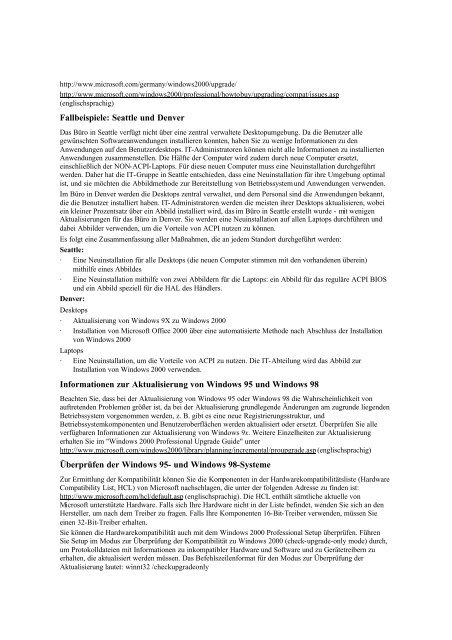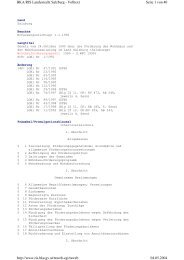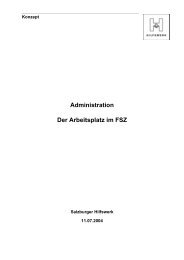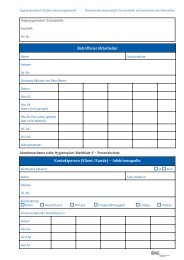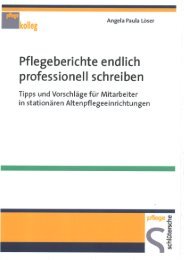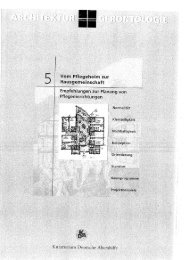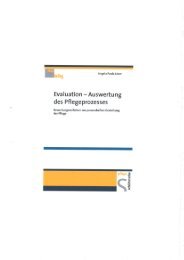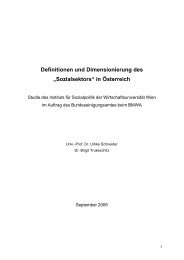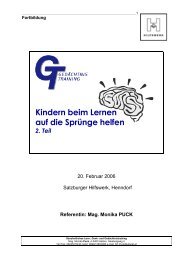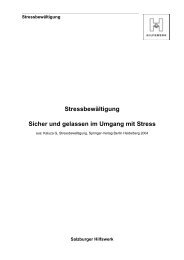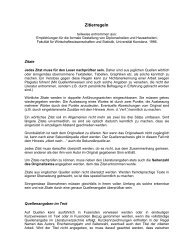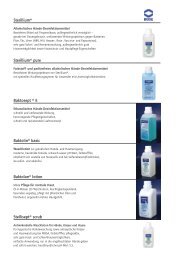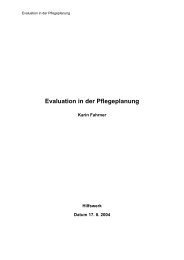Automatisieren der Bereitstellung von Windows 2000 Professional ...
Automatisieren der Bereitstellung von Windows 2000 Professional ...
Automatisieren der Bereitstellung von Windows 2000 Professional ...
Sie wollen auch ein ePaper? Erhöhen Sie die Reichweite Ihrer Titel.
YUMPU macht aus Druck-PDFs automatisch weboptimierte ePaper, die Google liebt.
http://www.microsoft.com/germany/windows<strong>2000</strong>/upgrade/<br />
http://www.microsoft.com/windows<strong>2000</strong>/professional/howtobuy/upgrading/compat/issues.asp<br />
(englischsprachig)<br />
Fallbeispiele: Seattle und Denver<br />
Das Büro in Seattle verfügt nicht über eine zentral verwaltete Desktopumgebung. Da die Benutzer alle<br />
gewünschten Softwareanwendungen installieren konnten, haben Sie zu wenige Informationen zu den<br />
Anwendungen auf den Benutzerdesktops. IT-Administratoren können nicht alle Informationen zu installierten<br />
Anwendungen zusammenstellen. Die Hälfte <strong>der</strong> Computer wird zudem durch neue Computer ersetzt,<br />
einschließlich <strong>der</strong> NON-ACPI-Laptops. Für diese neuen Computer muss eine Neuinstallation durchgeführt<br />
werden. Daher hat die IT-Gruppe in Seattle entschieden, dass eine Neuinstallation für ihre Umgebung optimal<br />
ist, und sie möchten die Abbildmethode zur <strong>Bereitstellung</strong> <strong>von</strong> Betriebssystem und Anwendungen verwenden.<br />
Im Büro in Denver werden die Desktops zentral verwaltet, und dem Personal sind die Anwendungen bekannt,<br />
die die Benutzer installiert haben. IT-Administratoren werden die meisten ihrer Desktops aktualisieren, wobei<br />
ein kleiner Prozentsatz über ein Abbild installiert wird, das im Büro in Seattle erstellt wurde - mit wenigen<br />
Aktualisierungen für das Büro in Denver. Sie werden eine Neuinstallation auf allen Laptops durchführen und<br />
dabei Abbil<strong>der</strong> verwenden, um die Vorteile <strong>von</strong> ACPI nutzen zu können.<br />
Es folgt eine Zusammenfassung aller Maßnahmen, die an jedem Standort durchgeführt werden:<br />
Seattle:<br />
· Eine Neuinstallation für alle Desktops (die neuen Computer stimmen mit den vorhandenen überein)<br />
mithilfe eines Abbildes<br />
· Eine Neuinstallation mithilfe <strong>von</strong> zwei Abbil<strong>der</strong>n für die Laptops: ein Abbild für das reguläre ACPI BIOS<br />
und ein Abbild speziell für die HAL des Händlers.<br />
Denver:<br />
Desktops<br />
· Aktualisierung <strong>von</strong> <strong>Windows</strong> 9X zu <strong>Windows</strong> <strong>2000</strong><br />
· Installation <strong>von</strong> Microsoft Office <strong>2000</strong> über eine automatisierte Methode nach Abschluss <strong>der</strong> Installation<br />
<strong>von</strong> <strong>Windows</strong> <strong>2000</strong><br />
Laptops<br />
· Eine Neuinstallation, um die Vorteile <strong>von</strong> ACPI zu nutzen. Die IT-Abteilung wird das Abbild zur<br />
Installation <strong>von</strong> <strong>Windows</strong> <strong>2000</strong> verwenden.<br />
Informationen zur Aktualisierung <strong>von</strong> <strong>Windows</strong> 95 und <strong>Windows</strong> 98<br />
Beachten Sie, dass bei <strong>der</strong> Aktualisierung <strong>von</strong> <strong>Windows</strong> 95 o<strong>der</strong> <strong>Windows</strong> 98 die Wahrscheinlichkeit <strong>von</strong><br />
auftretenden Problemen größer ist, da bei <strong>der</strong> Aktualisierung grundlegende Än<strong>der</strong>ungen am zugrunde liegenden<br />
Betriebssystem vorgenommen werden, z. B. gibt es eine neue Registrierungsstruktur, und<br />
Betriebssystemkomponenten und Benutzeroberflächen werden aktualisiert o<strong>der</strong> ersetzt. Überprüfen Sie alle<br />
verfügbaren Informationen zur Aktualisierung <strong>von</strong> <strong>Windows</strong> 9x. Weitere Einzelheiten zur Aktualisierung<br />
erhalten Sie im "<strong>Windows</strong> <strong>2000</strong> <strong>Professional</strong> Upgrade Guide" unter<br />
http://www.microsoft.com/windows<strong>2000</strong>/library/planning/incremental/proupgrade.asp (englischsprachig)<br />
Überprüfen <strong>der</strong> <strong>Windows</strong> 95- und <strong>Windows</strong> 98-Systeme<br />
Zur Ermittlung <strong>der</strong> Kompatibilität können Sie die Komponenten in <strong>der</strong> Hardwarekompatibilitätsliste (Hardware<br />
Compatibility List, HCL) <strong>von</strong> Microsoft nachschlagen, die unter <strong>der</strong> folgenden Adresse zu finden ist:<br />
http://www.microsoft.com/hcl/default.asp (englischsprachig). Die HCL enthält sämtliche aktuelle <strong>von</strong><br />
Microsoft unterstützte Hardware. Falls sich Ihre Hardware nicht in <strong>der</strong> Liste befindet, wenden Sie sich an den<br />
Hersteller, um nach dem Treiber zu fragen. Falls Ihre Komponenten 16-Bit-Treiber verwenden, müssen Sie<br />
einen 32-Bit-Treiber erhalten.<br />
Sie können die Hardwarekompatibilität auch mit dem <strong>Windows</strong> <strong>2000</strong> <strong>Professional</strong> Setup überprüfen. Führen<br />
Sie Setup im Modus zur Überprüfung <strong>der</strong> Kompatibilität zu <strong>Windows</strong> <strong>2000</strong> (check-upgrade-only mode) durch,<br />
um Protokolldateien mit Informationen zu inkompatibler Hardware und Software und zu Gerätetreibern zu<br />
erhalten, die aktualisiert werden müssen. Das Befehlszeilenformat für den Modus zur Überprüfung <strong>der</strong><br />
Aktualisierung lautet: winnt32 /checkupgradeonly